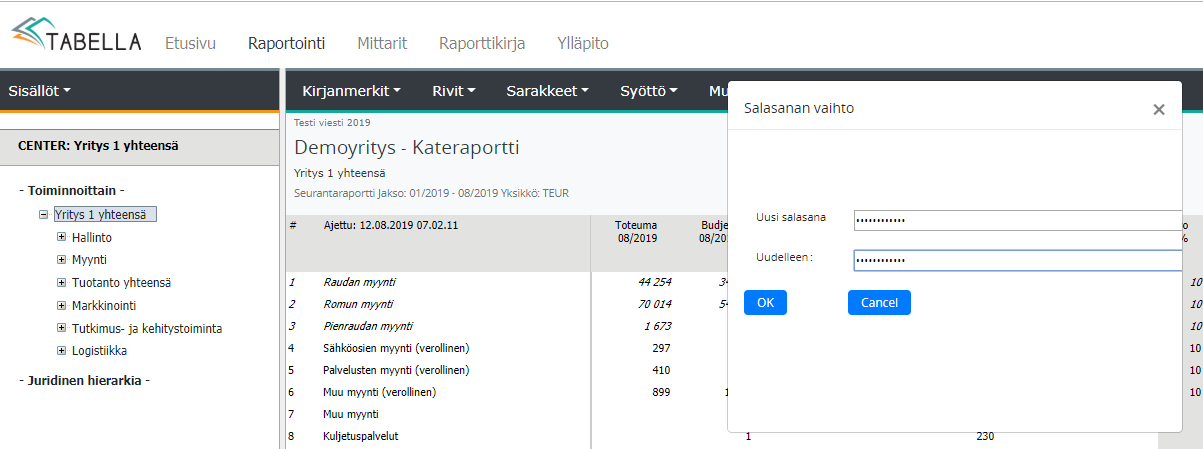Säädöt
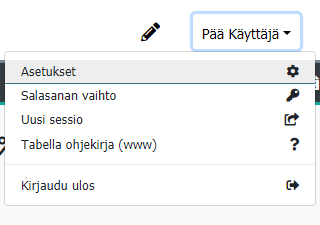
Käyttäjän nimi näkyy oikeassa yläreunassa. Nimestä avataan lisävalikko, säädetään selailun asetuksia, esimerkiksi raportin näyttödesimaaleja.
Muut toiminnot ovat Viestit -loppukäyttäjälle, joka avaa mahdolliset Pääkäyttäjän lähettämät viestit. Valikossa käyttäjä voi vaihtaa salasanansa. Avata uusi istunto ja siirtyä Tabella Help -valinnasta käyttöohjeisiin. Valikko sisältää myös linkit Pääkäyttäjän mahdollisesti määrittämiin dokumentteihin.
Valikon kautta voidaan kirjautua ulos Tabella Webistä.
Viestit

Valinta avaa Pääkäyttäjän mahdollisesti käyttäjille lähettämät viestit.
Pääkäyttäjä voi kirjoittaa viestin käyttäjille, joka näkyy sisäänkirjautuessa ja valitsemalla tästä. Jos viesti kirjoitetaan kun käyttäjä on jo kirjautunut sisään, ilmestyy viesti kun käyttäjä tekee viestin kirjoittamisen jälkeen toiminnon, esimerkiksi vaihtaa raporttimallia.

Avaa uusi ikkuna
Valinta avaa selaimeen uuden Tabella istunnon.
Kommentin kirjoittaminen
Klikkaamalla käyttäjän nimen edessä oleva kynäkuvaketta avataan kommentointiruutu. Kommentointi on käytettävissä sekä etusivulla että raportointi osassa.
Kommentti on sidottu kustannuspaikkatasoon. Kustannuspaikan kommentti näkyy myös kustannuspaikan ryhmätasolla ja sen ylemmillä tasoilla.
Esimerkin kustannuspaikkatason (2111, Johto) kommentti näkyy myös Hallinto ja Yritys yhteensä tasolla. Kommentin alareunassa näkyy yhteenveto kommentista: -kustannuspaikkatason teksti, jolla kommentti kirjoitettiin, pvm, ja käytössä olleet rivi- ja sarakemalli.
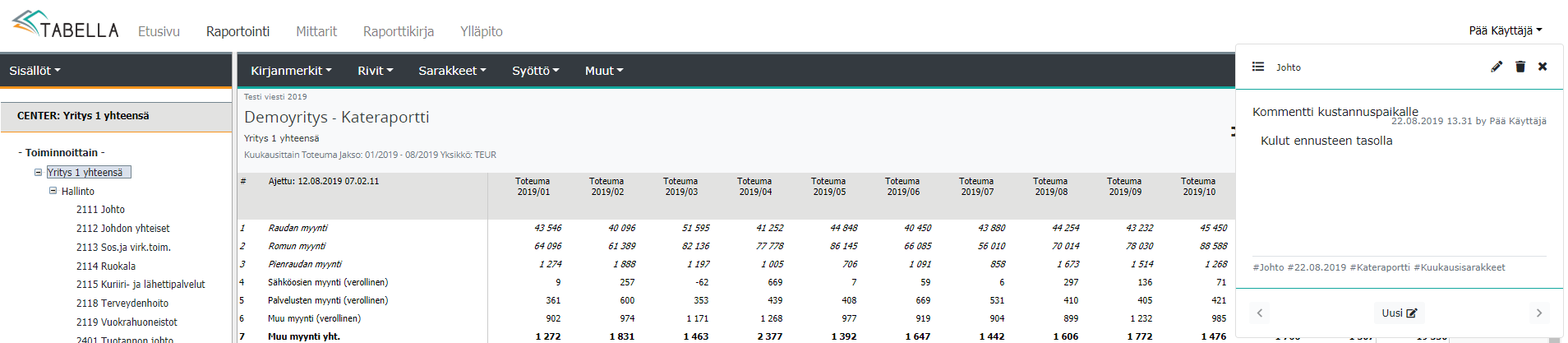
Aloita uuden kommentin kirjoittaminen, haluamallasi puurakenteen tasolla, avaamalla kommenttiruutu. Paina kuvaketta:
Paina seuraavaksi ikkunan alaosan kuvaketta:
Kirjoita kommentille otsikko ja teksti ja tallenna se henkilökohtaiseksi, jolloin muut ei sitä näe. Klikkaa merkintä kohtaan Personal. Jos merkintää ei tehdä, tallentuu kommentti yleiseksi. Lopuksi paina Save.
Kustannuspaikkatasoon kuuluvia kommentteja voi selata eteen/taakse painamalla ikkunan alaosan nuolia: ja .
Muut toiminnot
Ikkunan vasemmassa yläkulmasta avataan luettelo , valitun kustannuspaikkatason, kaikista kommenteista joihin käyttäjällä on oikeus
Henkilökohtainen kommentti:
Avaa kommentin muokkaustilaan:
Poista kommentti:
Sulje auki oleva kommentti